タグから探す
国/地域
その他
カテゴリから探す
タグから探す
国/地域
UAE (2) イタリア (9) オーストリア (31) カンボジア (14) キプロス (19) クロアチア (5) ジブラルタル (4) スウェーデン (2) スペイン (24) スロバキア (14) スロベニア (3) タイ (7) チェコ (16) デンマーク (6) ドイツ (29) ハンガリー (15) ベトナム (5) ポルトガル (15) ポーランド (2) マルタ (20) マレーシア (1) ラオス (7) 中国・香港 (12) 台湾 (59) 日本 (265) 韓国 (5)
その他
Cocoon (5) SIM (9) SWELL (4) テック (36) バス (25) マイクロツーリズム (23) ライフ (69) 予約手配 (20) 商品レビュー (25) 旅行記 (439) 映画アニメ聖地 (11) 温泉 (25) 船 (37) 電車 (159) 飛行機 (57)
カテゴリから探す

この記事は約 7 分で読めます。
おすすめ!
ポルトガルで中長距離の鉄道に乗車するのであれば、ポルトガル鉄道のアプリが大変便利です。会員登録の方法や使い方を紹介します。
ポルトガル鉄道(Comboios de Portugal/CP)は国営の鉄道会社であり、ポルトガル全土にその鉄道網を巡らせています。ポルトガル国内旅行をするのであれば、鉄道は移動手段の選択肢の1つです。
一方きっぷ購入は多くの方にとって困難に思われることでしょう。
もちろん言語的な心配もあるのですが、私が実際に困ったのは中長距離のきっぷを購入できる窓口が限られていることです。ある意味日本のJRと同じような仕組みですが、それよりもさらに限定的…。
私も一度は窓口に挑戦してみましたが、中々の塩対応でちょっと心が折れました。
そんな時に役に立つのがポルトガル鉄道のアプリ。このアプリだけで下記のことができます。
そう、自身のスマホがあればわざわざ窓口に出向かなくても全ての手続きが完了してしまいます!
そんな便利なポルトガル鉄道アプリは導入も簡単ですが、初回は会員登録が必要ですのでその手順や、簡単な使い方を説明したいと思います。
WEBサイトでも会員登録は可能ですが、アプリと若干登録内容が異なります。ご注意ください。
iOS/App Store

Android / Play Store
アプリはiOS(iPhone)、Android向けともに用意されています。まずはこちらをインストールしましょう。
iOS(iPhone)での登録方法を紹介します。Android版も違いはないかと思います。
ルートの検索だけであれば会員登録は必要ありませんが、購入まで行うのであれば会員登録(無料)が必要です。
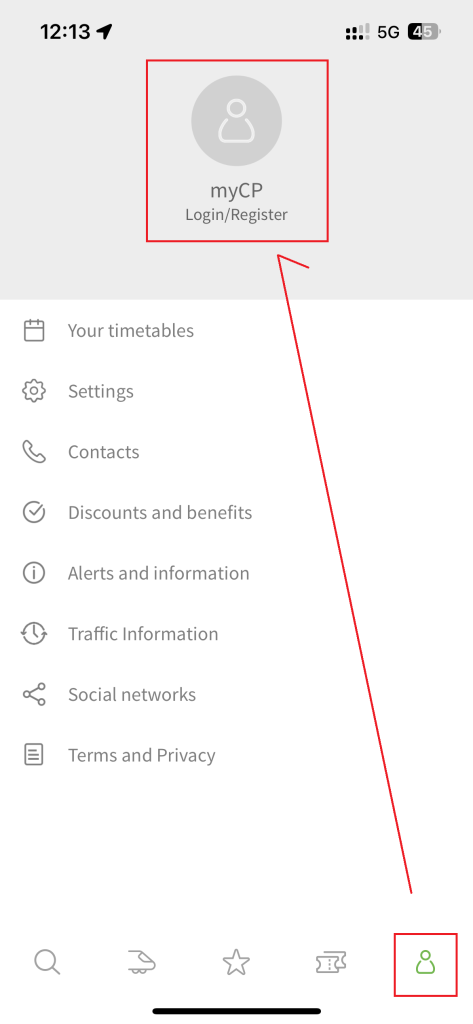
まずはアプリを開き、右下の「 」のアイコンをタップしたのち、「myCP/Login/Register」をタップします。
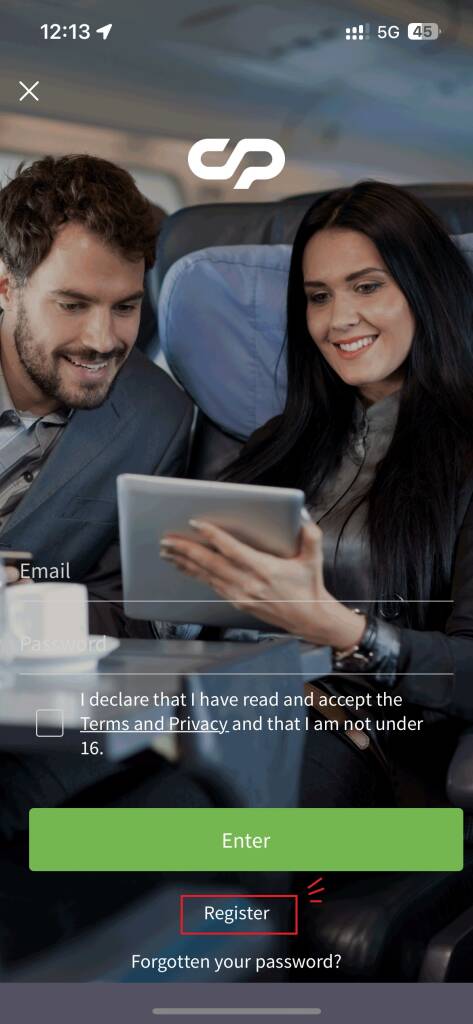
一番下にある「Register」をタップします。

まずは上部の赤枠に情報を入力します。
| 項目 | 意味 |
|---|---|
| Name | 名 |
| Surname | 姓 |
| Password | パスワード |
入力が終わりましたら(Terms and Policy(利用規約)を確認して)「I declare that I have…」にチェックを入れます。
ここまで完了すれば「Register」をタップして完了です!
基本的には日本の乗換アプリと同じです。
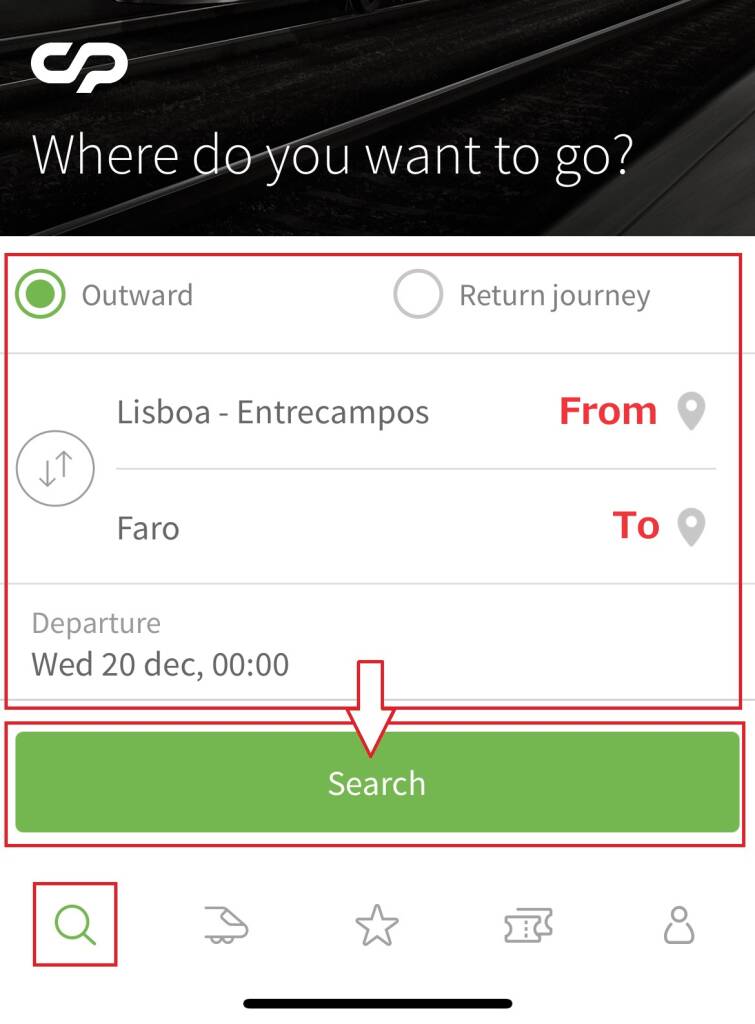
アプリを立ち上げるとこの画面が自動的に開きますが、別の画面から変更する場合は「 」アイコンをタップします。
| 項目 | 意味 | 操作 |
|---|---|---|
| Outward / Return journey | 片道/往復 | どちらかにチェックをつける |
| (From) | 出発駅 | 下記のどちらかで設定する ・駅名を直接入力、検索して選択 ・ アイコンから地図上で駅を選択 |
| (To) | 到着駅 | 同上 |
| Departure | 出発日時 | 必要に応じて修正する |
上記の情報を設定し、「Search」をタップすると検索結果が表示されます。

条件を指定し、検索するとルートによってはいくつかの結果が表示されます。
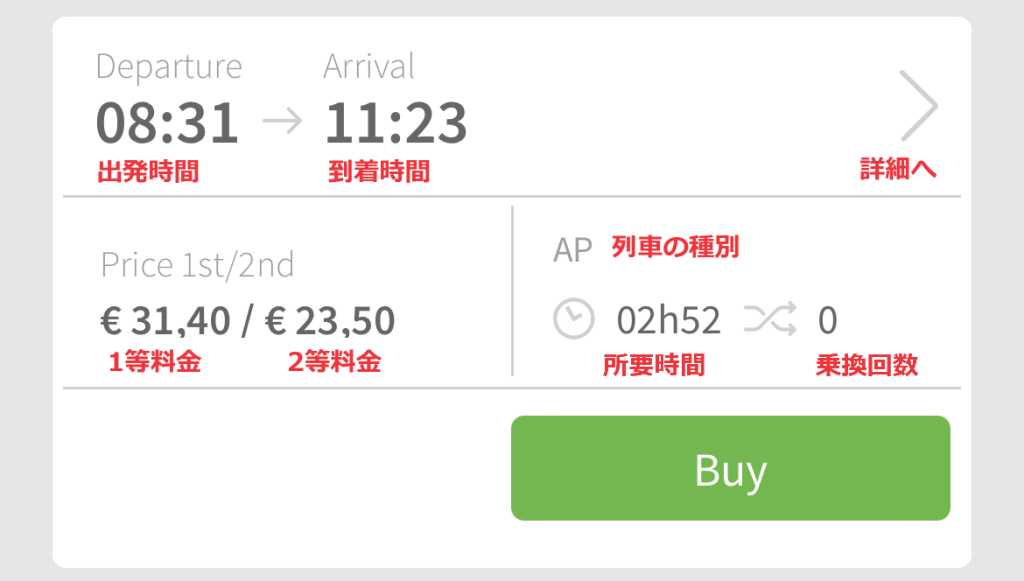
これらの簡単な見方はこちらになります。ちなみに列車の種別「AP」とは「Alfa Pendular」と呼ばれる日本でいうところの新幹線であり、早い代わりに他より少し料金が高めのようです。
~補足~
「>(詳細へ)」のアイコンをタップすると、中間駅や、乗換が必要な場合の乗換駅がわかるようになっています。
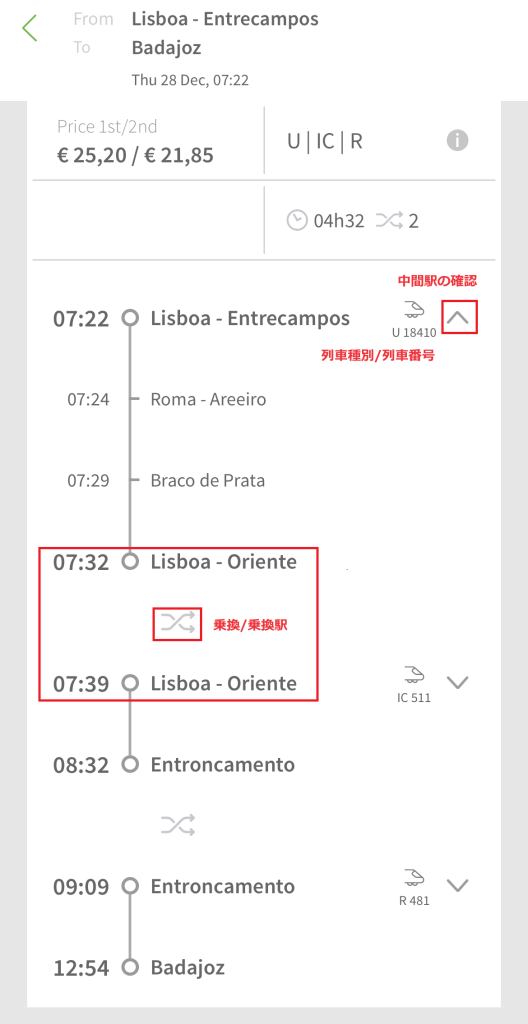
*先ほどとは検索条件が異なります。
このように詳細な情報が表示されますので、駅の案内図と照らし合わせて確認すると間違いは少なくなるでしょう。

先ほどの検索の結果画面にて、乗車したい列車の「Buy」をタップします。
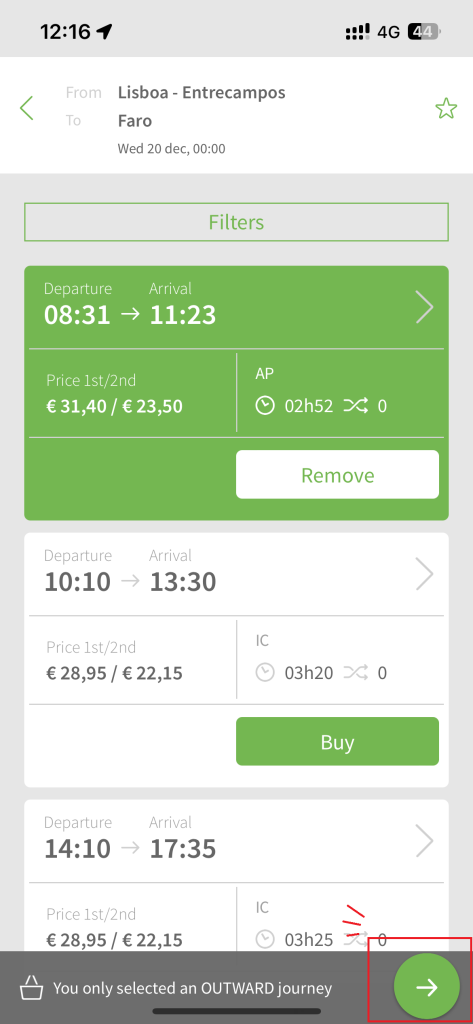
すると選択した列車が背景緑に反転しますので、問題なければ右下の「→」アイコンをタップします。
この手続きは初回のみ必要になります。
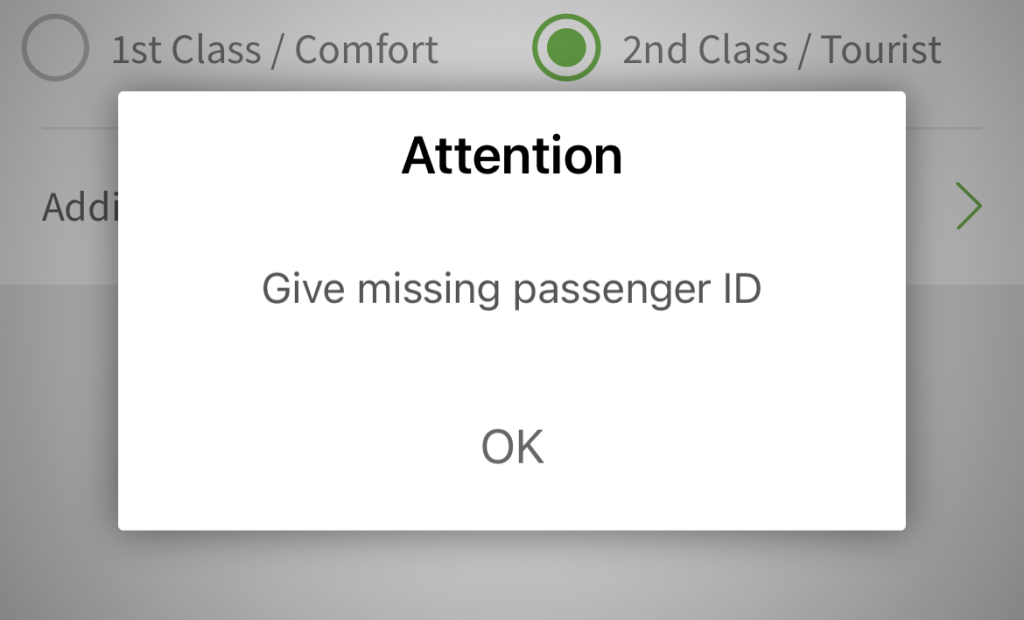
次の手続きに進もうとすると、このような画面が初回のみ表示されます。
これは有効な身分証明書が登録されていいないため発生するアラートですので、観光客の皆さんはパスポート番号の登録をしましょう。
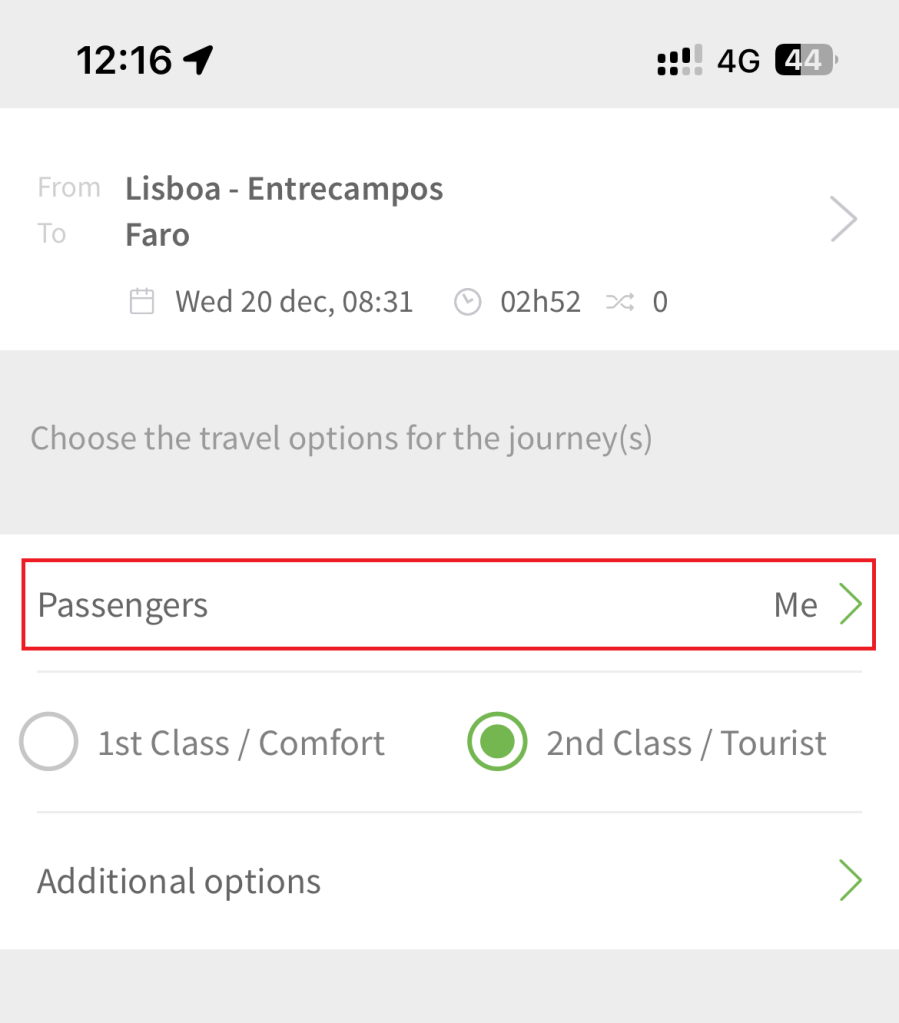
Passengersの「Me」の部分をタップします。
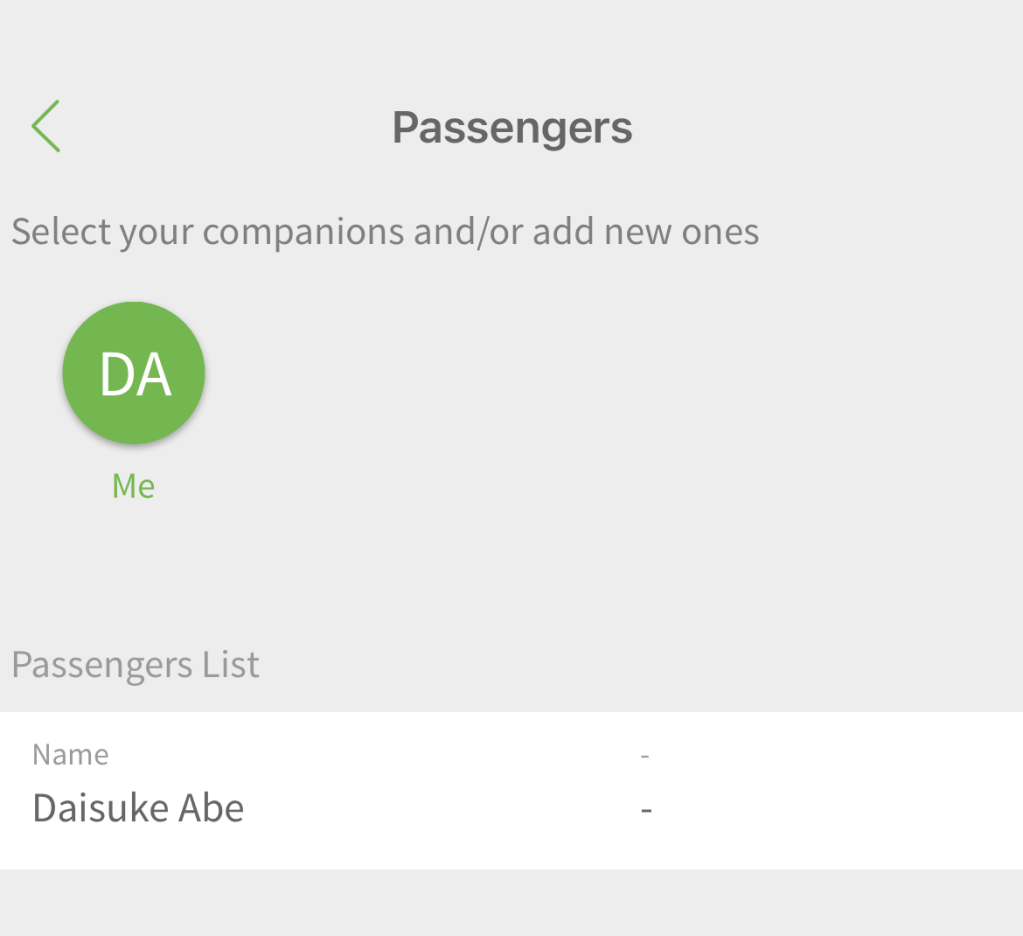
Passengers ListのName部分をタップします。
今回私のみでしたので1名分表示されていますが、複数名の場合はリストに追加してそれぞれの登録手続きが必要だと思われます。

初期値で「Citizen’s card」となっていますので、ここをタップして「Passport」に切り替えます。
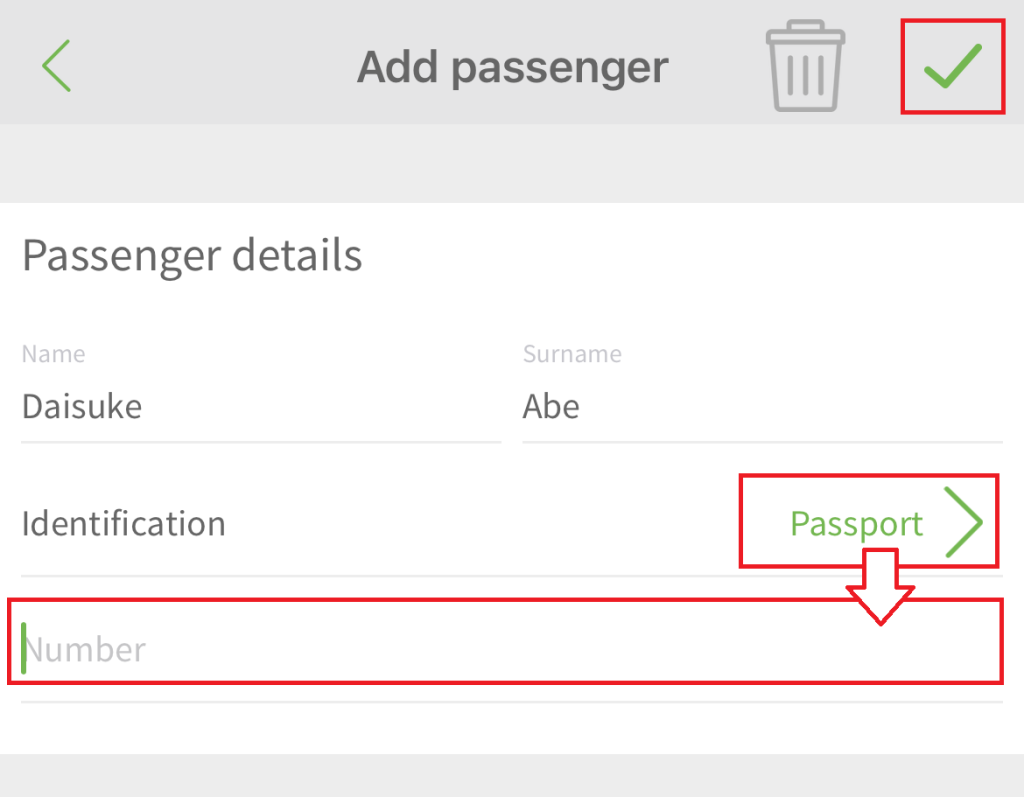
「Number」にパスポート番号を入力しましたら、最後に右上の「 」を押下して初回登録は完了です。

1等か2等どちらにするかを選択し、右下の「→」をタップします。

この画面では右下にある「座席選択」アイコンからお好みの席を選択可能です。選択しない場合は自動的に割り当てられますが、アプリで後から変更するのは不可でした(多分)。
Discount(割引)については「Chldren」(4~12才*)や「Youth」が観光客が選択できる項目であると思われますが、一応選択肢を列挙しておきます。
| 選択肢 | 備考 |
|---|---|
| Full Price | 通常料金 |
| Children | 子供料金 |
| Youth(aged 13 to 17) | |
| Youth(aged 18 to 25) | |
| Youth Card(aged to 25) | |
| Youth Card(aged 26 to 30) | |
| CP/INR 80% INC | |
| CP/INR 80% INC Companion | |
| Senior citizen | |
| CP/INR 60 a 79% INC | |
| B2B | |
| Trade agreements | |
| CVP |
最後に「→」をタップします。
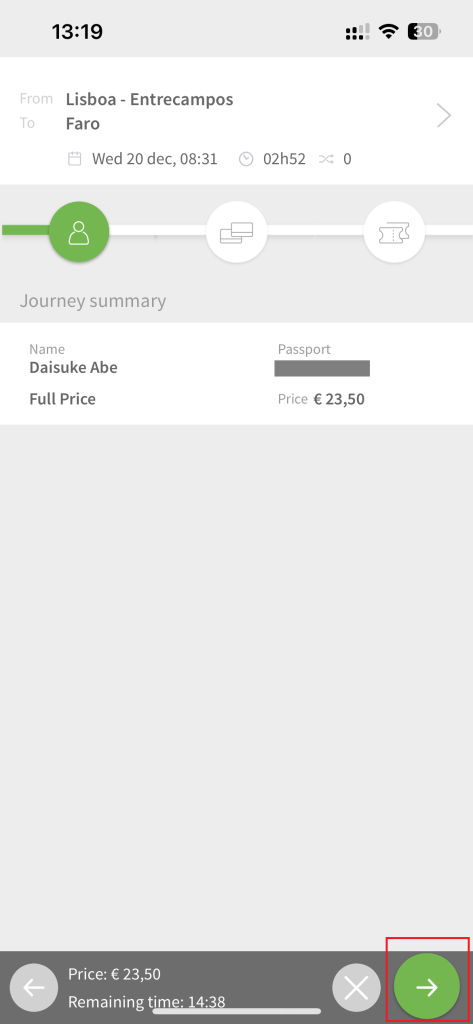
確認画面なので「→」をタップします。
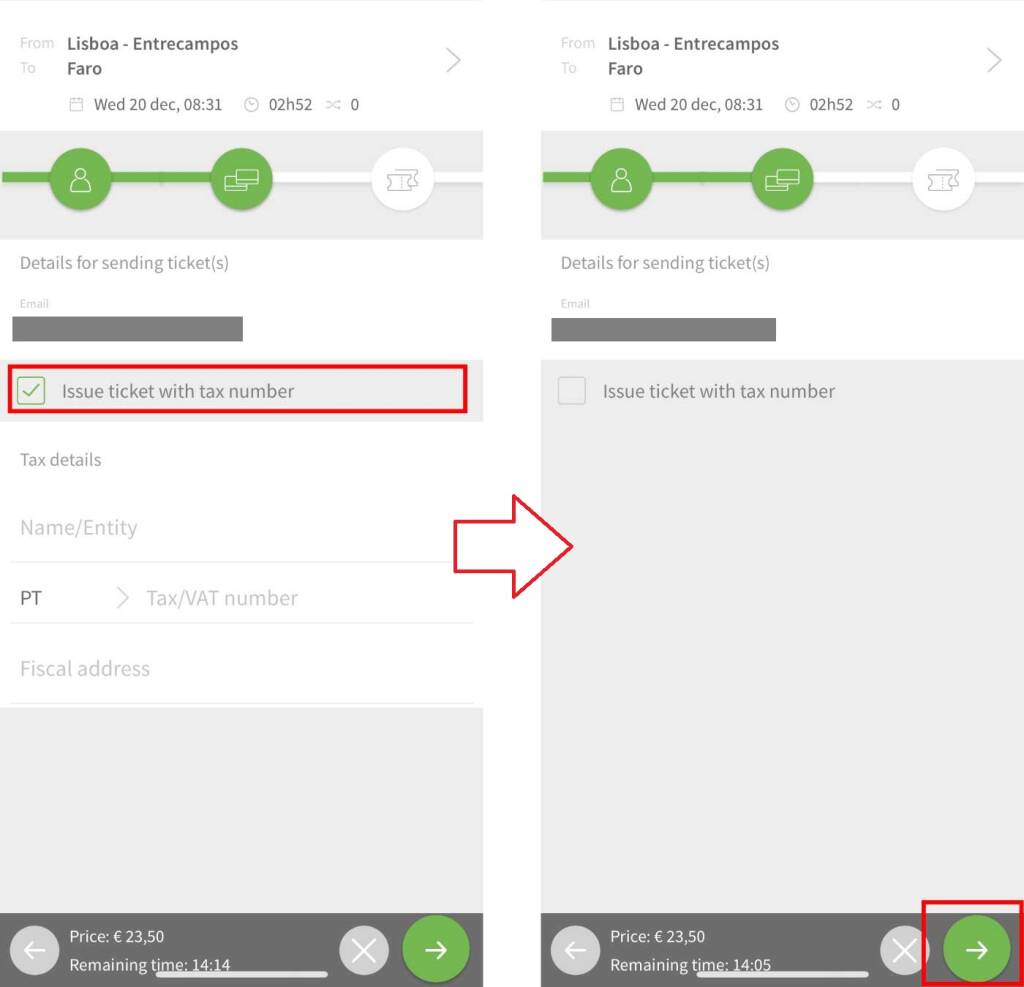
Tax Number(税番号)なるものは所持してませんので、チェックを外してから右下の「→」をタップします。
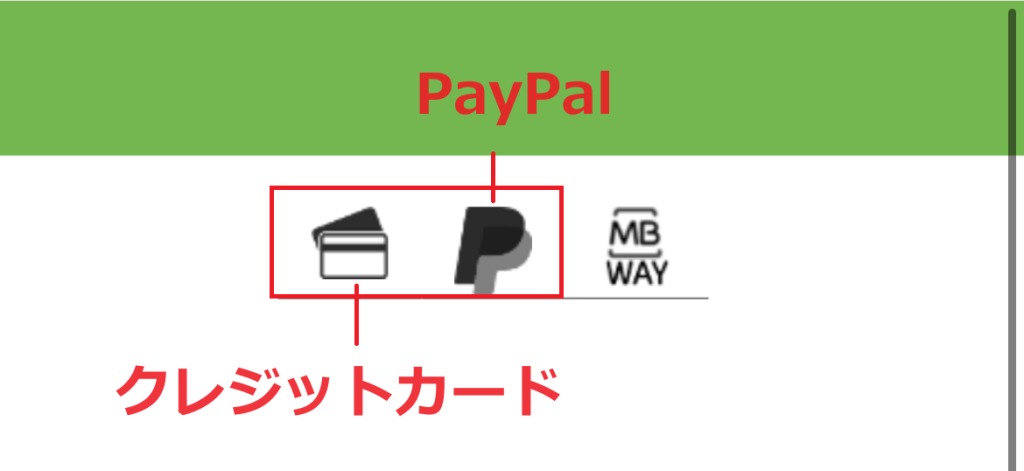
次の画面、実に分かりにくいんですが、決済方法を3種類から選んでタップします。
クレジットカード、PayPal、MB Wayが利用できますが、一般的な観光客はクレジットかPayPalが選択肢になります。ここではクレジットカードで決済の方法を紹介します。
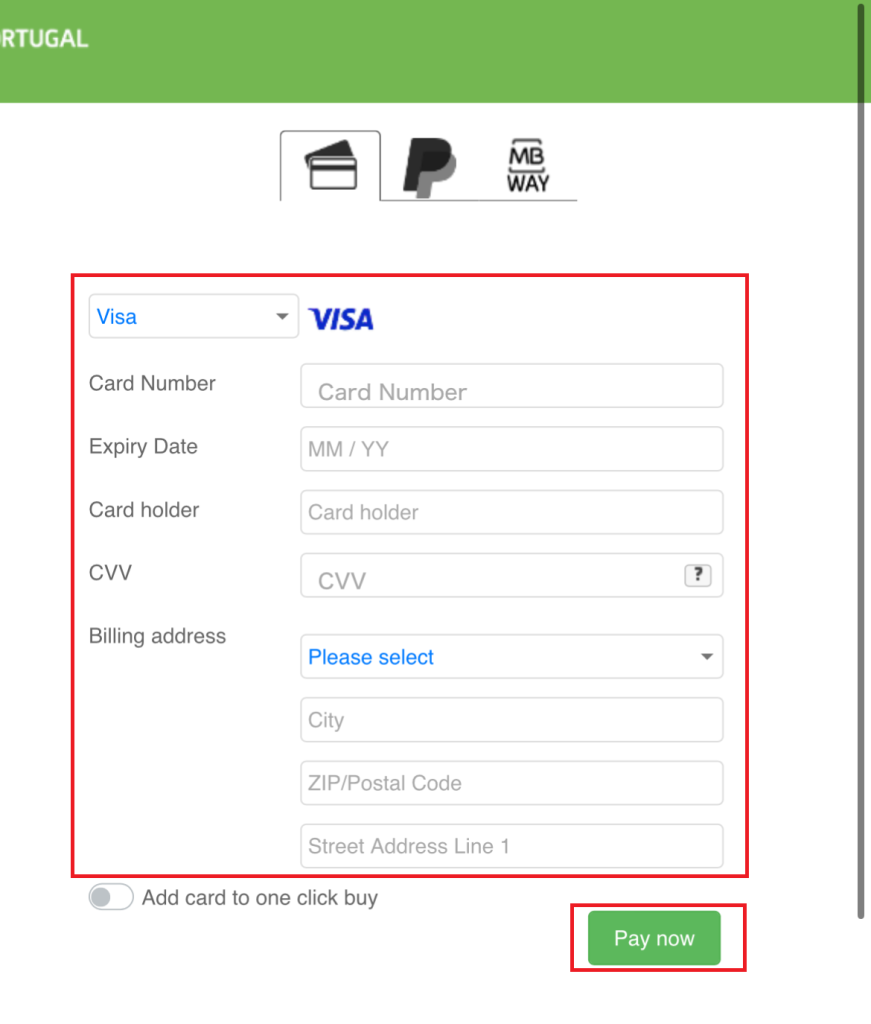
| 項目 | 意味 | 操作 |
|---|---|---|
| (VISA) | カードの種類 | 使用するカードのブランドに切り替える *初期値:VISA |
| Card Nuber | カード番号 | 数字で入力 |
| Expire Date | 有効期限 | MM/YY 例)2024年1月の場合 01/24 |
| Card holder | カード名義人名 | アルファベットで入力 |
| CVV | セキュリティコード | カードのセキュリティコード *3~4桁の数字 |
| Billing Address | 請求先住所 | 日本の住所を入力 *すべて必須入力 例) 530-0001 大阪府大阪市北区梅田X-Y-Z の場合 Please select : JAPAN City : Umeda,Kita-ku,Osaka ZIP/Postal Code : 530-0001 Street Address Line1 : X-Y-Z |
上記を参考にカードの情報等を入力し、「Pay now」をタップします。
次のステップはカード会社により多少画面が異なります。ここでは三井住友カードを例に紹介します。
また、場合によっては出現しない可能性もあります。
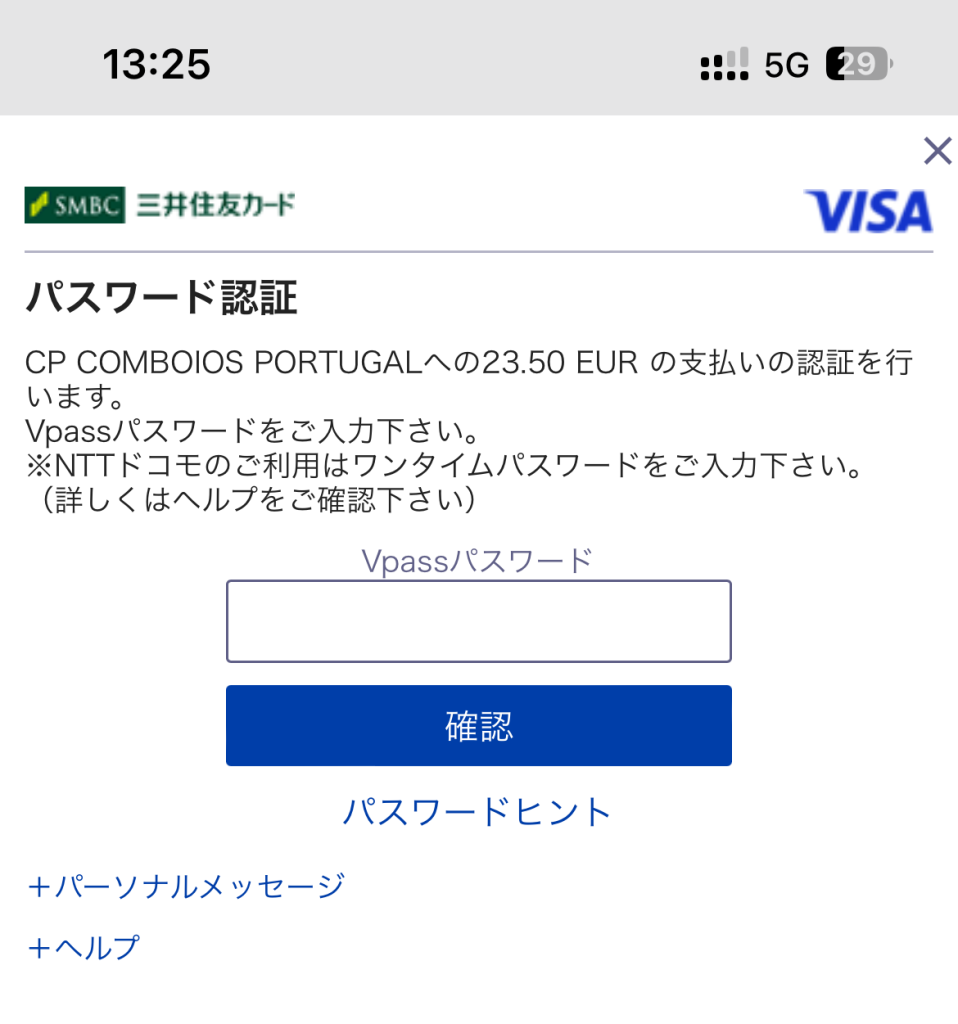
最後にカード会社の本人確認の認証(3Dセキュア)を行います。手順に従ってパスワードを入力します。
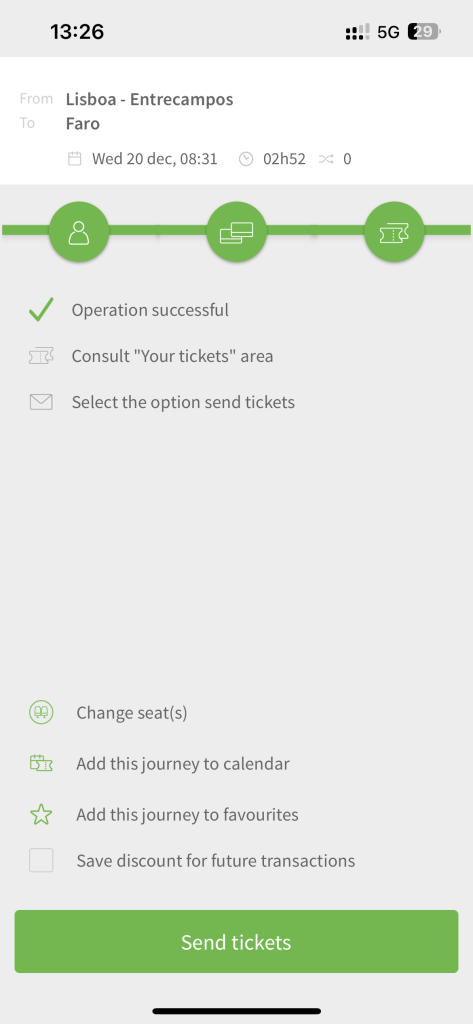
手続きが完了すると決済が完了し、この「Operation successful」画面が表示されましたら購入ができた状態になっています。

ここまでの手続きが完了しますと、アプリにチケットが保存されています。チケット確認するためには、フッターの右から2番目のチケットアイコンをタップします。
列車の乗車ですが、特に紙のきっぷというのは必要ありません。このチケットが保存されたアプリのみで乗車可能です。スクリーンショットを取り忘れたのですが、上記のチケットをタップすると、QRコードが表示されます。
乗車時はこのQRコードを表示できるようにしておきましょう。ただ、実際に乗車した際にはQRコードはスキャンされることなく、氏名の確認のみでした。
たしかに氏名も登録しているので、それでも確認が取れるということですね。
さて、登録方法や使い方はわかりましたでしょうか。
これを導入しておくだけで快適にポルトガル旅行をすることができます。皆さんもこの便利なポルトガル鉄道アプリを利用してみてはいかがでしょうか。
▼Children – half-price/CP
ポルトガルのガイドブック

この記事が気に入ったら
いいね または フォローしてね!
コメント